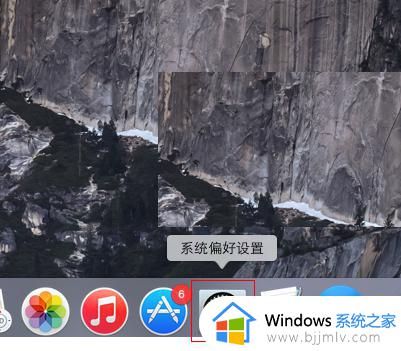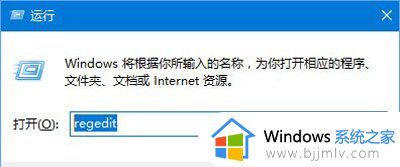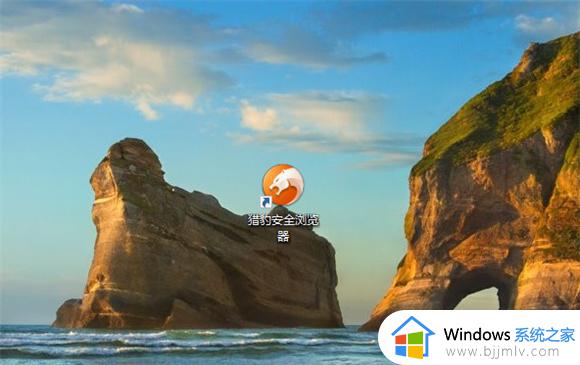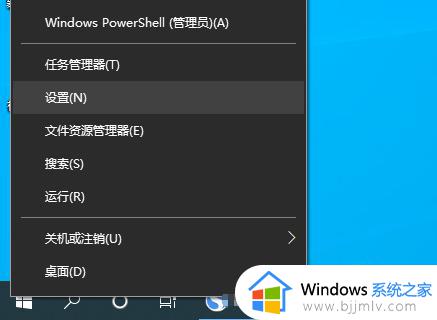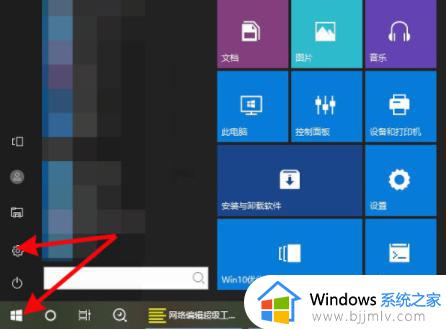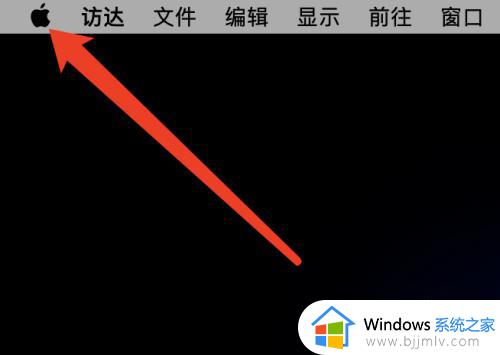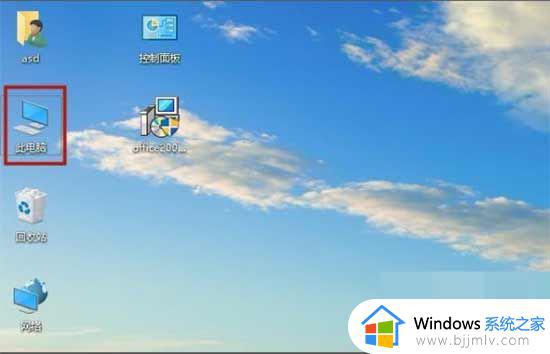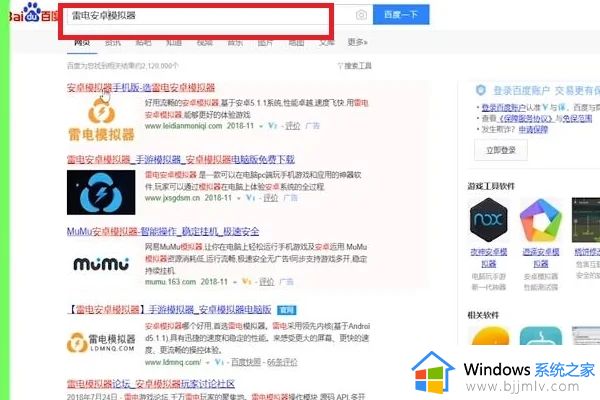苹果电脑鼠标怎么设置鼠标滚轮方向 苹果电脑设置鼠标滚轮的方向方法
更新时间:2024-06-05 09:34:49作者:runxin
鼠标也是用户在操作苹果电脑时的重要输入设备,当然鼠标滚轮也能帮助用户实现页面的滑动需求,不过在苹果电脑外接鼠标设备后,有些用户可能还不懂得鼠标滚轮的方向的调整方式,对此苹果电脑鼠标怎么设置鼠标滚轮方向呢?下面就是小编带来的苹果电脑设置鼠标滚轮的方向方法。
具体方法如下:
1、在苹果电脑桌面,打开左上角开始菜单。
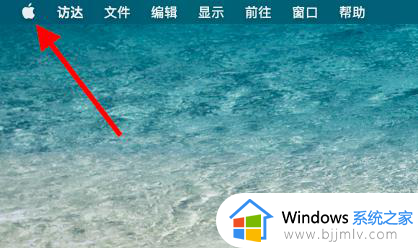
2、在开始菜单列表中,选择【系统偏好设置】。
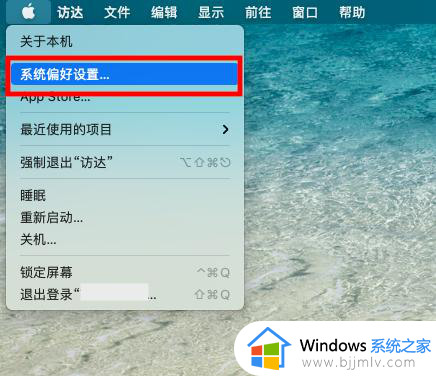
3、在系统偏好设置页面,打开【鼠标】选项。
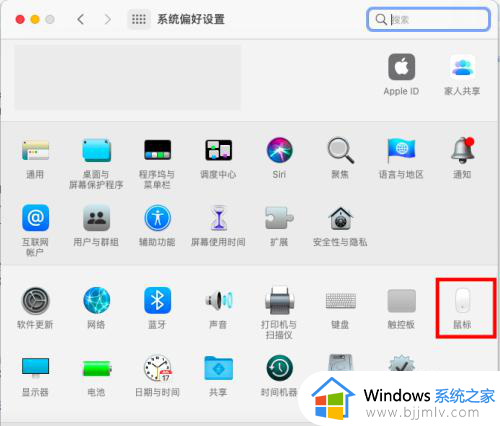
4、进入鼠标设置页面,勾选【滚动方向】完成鼠标滚轮方向设置。
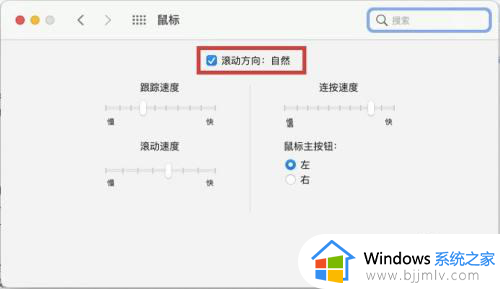
以上就是小编教大家的苹果电脑设置鼠标滚轮的方向方法了,如果你也有相同需要的话,可以按照上面的方法来操作就可以了,希望本文能够对大家有所帮助。